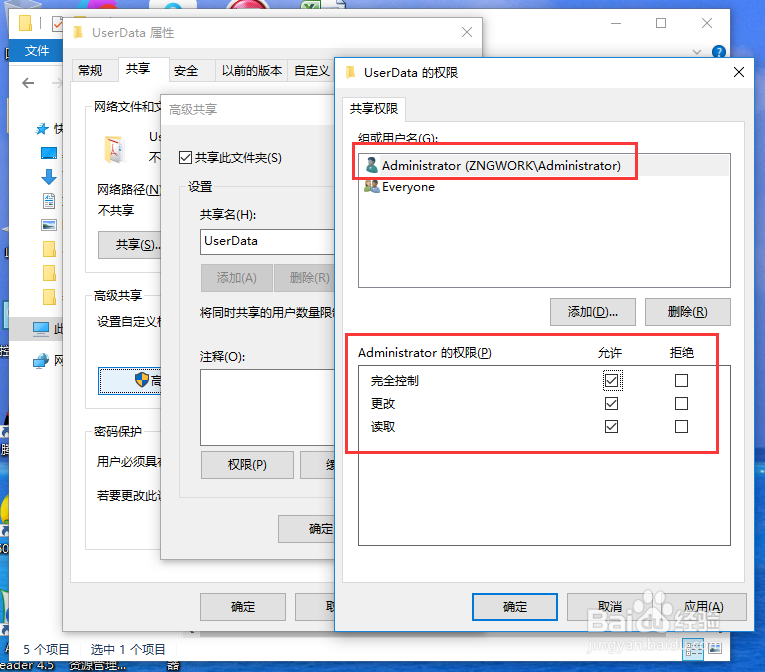在实际工作中,会出现无法访问windows10共享文件夹的情况,本文介绍如何解决无法访问共享文件夹的问题,主要从windows共享服务和windows共享文件夹权限两个方面介绍。
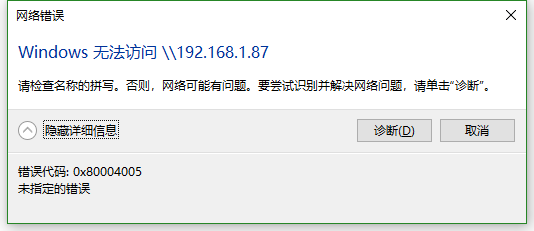
工具/原料
windows 10
笔记本电脑
一、检查windows共享相关服务是否启用
1、windows共享文件夹需要用到Computer Browser、server、TCP/IP NetBIOS Helper、Workstation等服务。点击“开镫炜茛玳始”—“windows管理工具”—“服务”,打开windows服务列表。
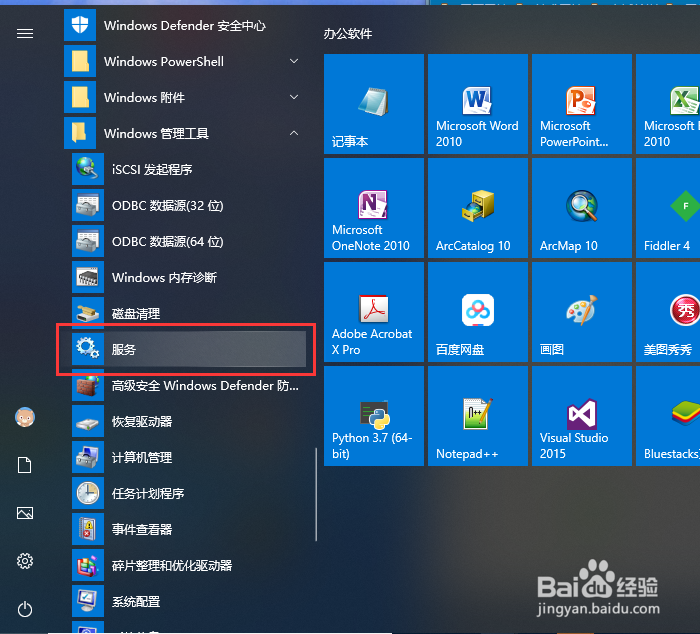
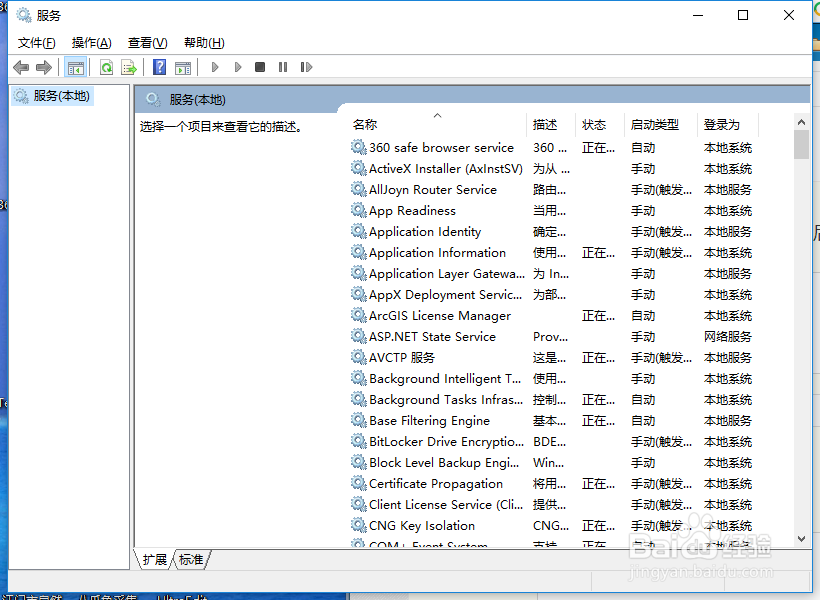
2、确认Computer Browser、server服务的状态是“正在运行”。
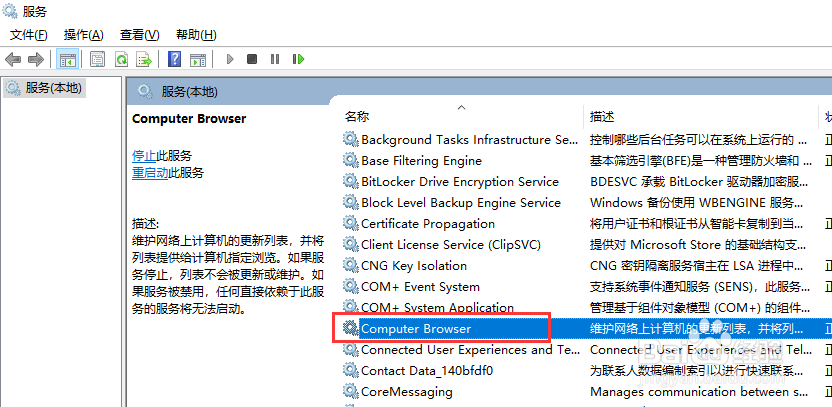
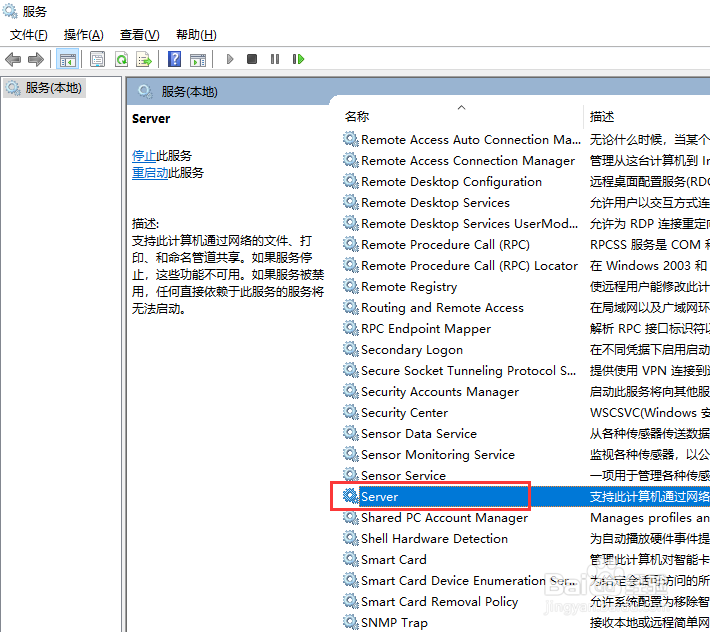
3、确认TCP/IP NetBIOS Helper、Workstation 服务的状态是“正在运行”。
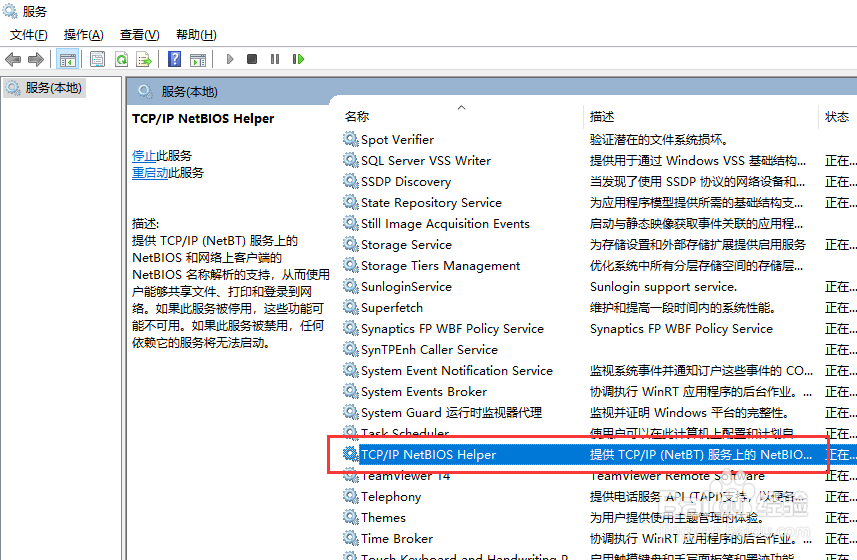
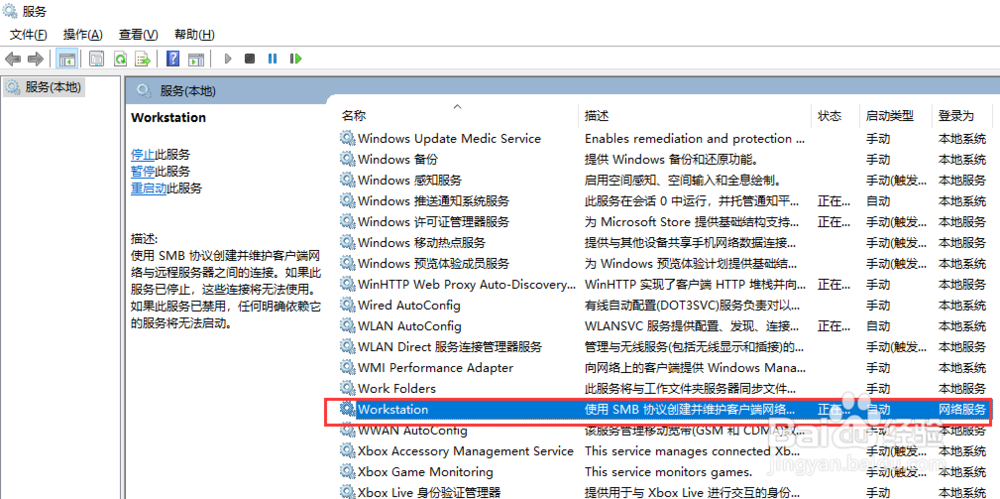
二、检查共享文件夹的权限
1、右键点击共享文件夹,点击属性,打开文件夹属性面板。

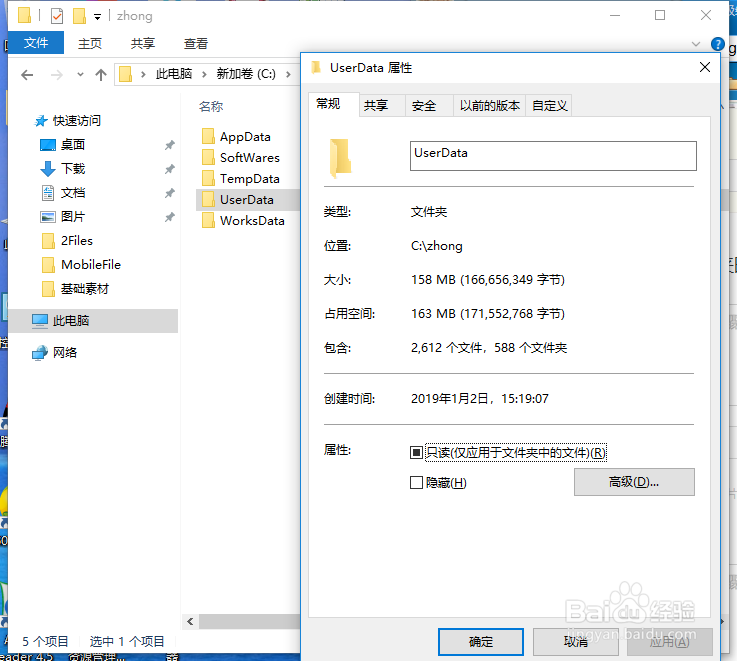
2、点击“共享”选项卡,点击“高级共享”,打开高级共享界面。

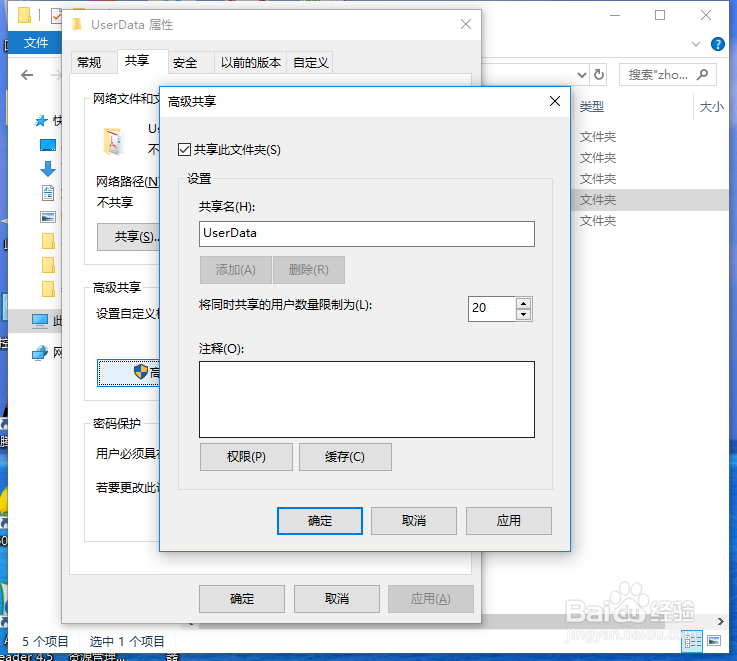
3、点击“权限”,打开文件夹权限界面,可以看到已设置的用户权限。
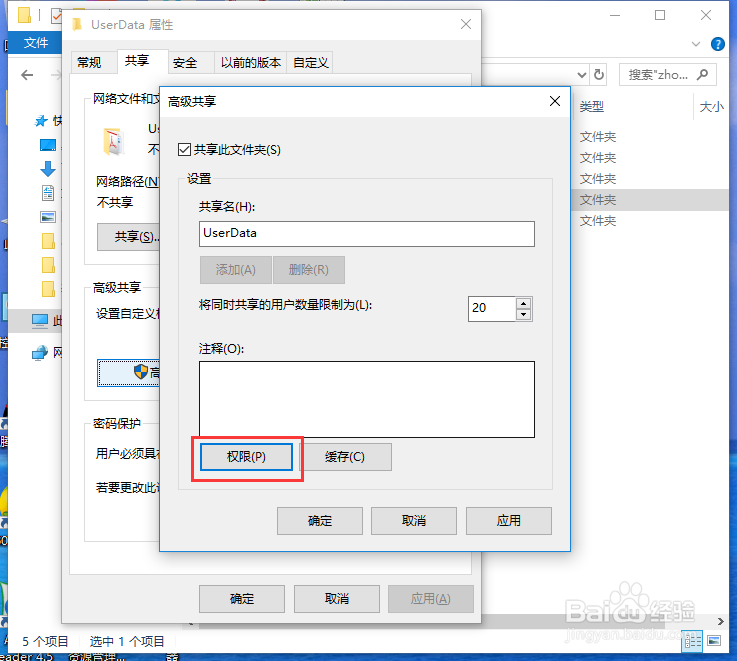
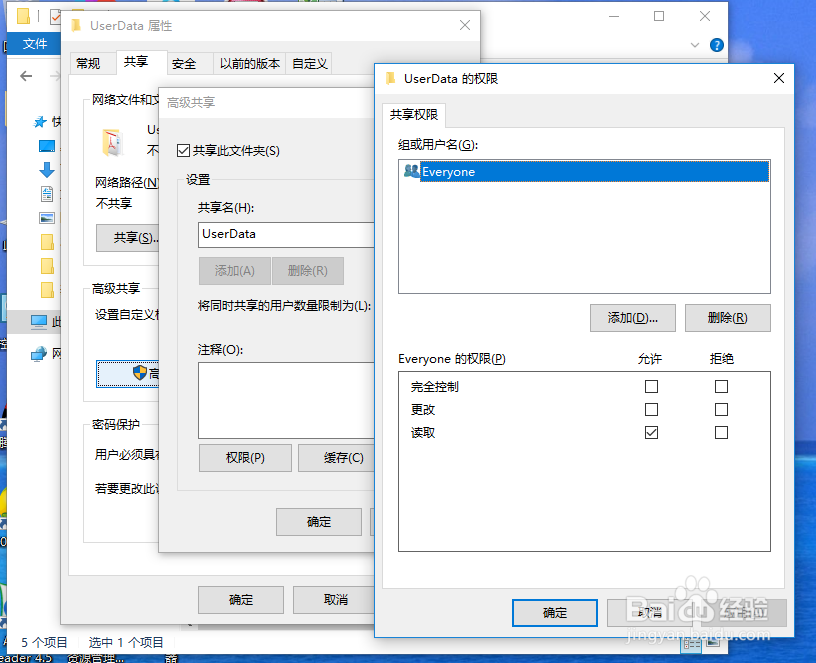
4、如果要添加其他用户访问该文件夹,则点击“添加”,添加要访问文件夹的用户,如 administrator 用户。

5、选择新添加的用户,设置该用户访问文件夹时的权限。点击确定,这样就可以正常访问该共享文件夹了。